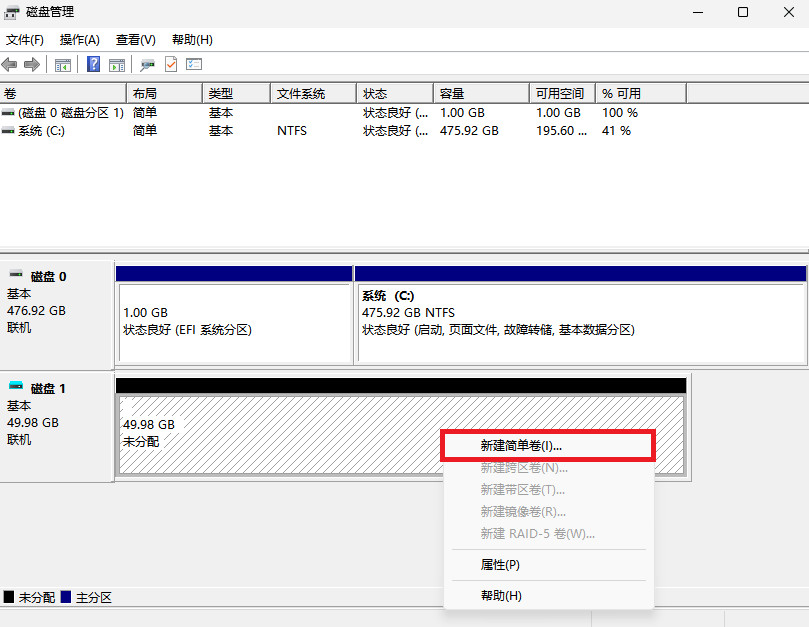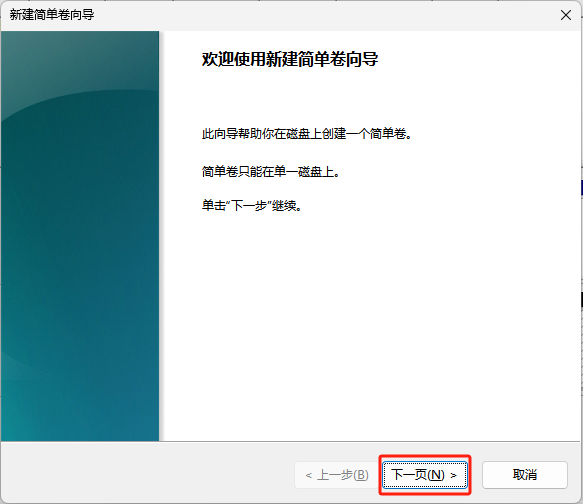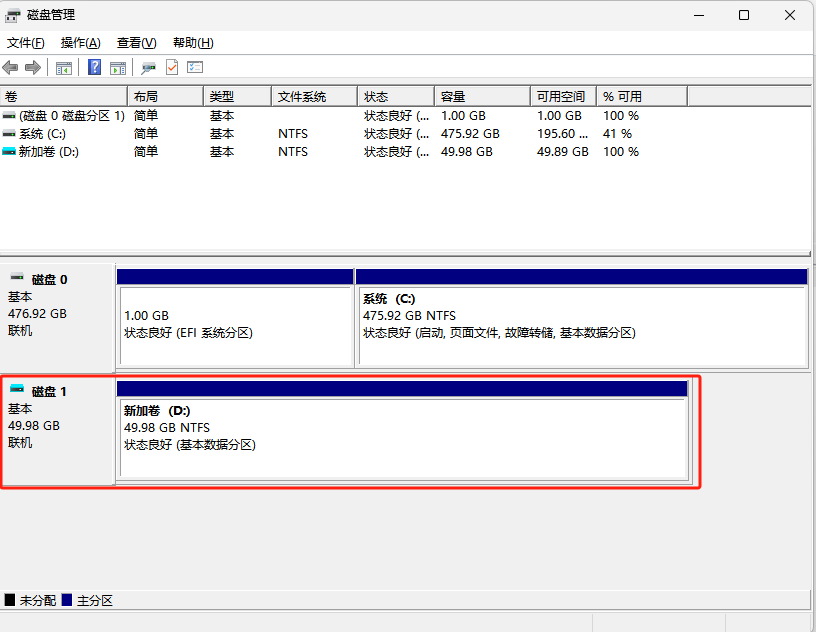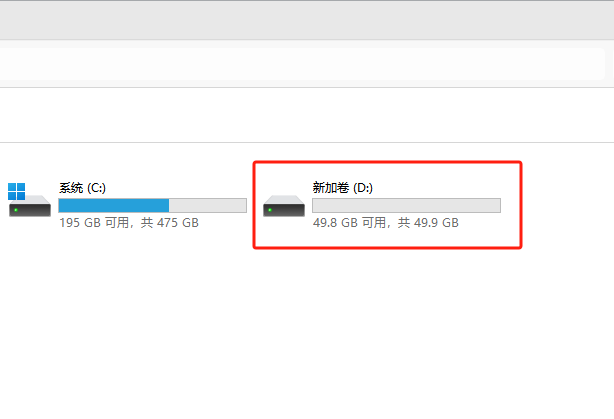目录
显示

VHD(Virtual Hard Disk)是一种用于表示虚拟驱动器的文件格式。它与系统上的硬盘驱动器类似,因为它包含所有数据和结构元素。它的作用就像一个磁盘,你可以从文件资源管理器轻松访问,但它将存储在物理硬盘上。
VHDX(Virtual Hard Disk v2)是虚拟硬盘的高级版本。这两种格式的主要区别在于,与文件最高容量为2TB的VHD不同,VHDX文件的最高容量是64TB。但是,并非所有版本的Windows都支持VHDX,你需要具有Windows 8或更高版本才能使用此文件格式。
以创建一个50G的VHD虚拟硬盘为例,交大家在Windows系统下创建一个虚拟硬盘。
一、虚拟硬盘文件VHD/VHDX的创建
1.任务栏win徽标右键打开【终端管理员】
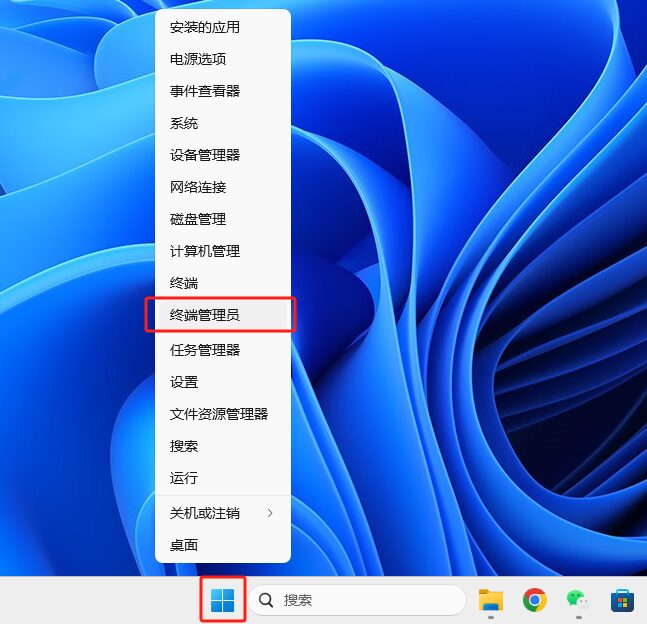
当您需要在 Windows 上创建虚拟硬盘(VHD)或虚拟硬盘扩展(VHDX)时,可以按照以下步骤进行操作:
diskpart #打开diskpart工具create vdisk file=c:\win11.vhd maximum=51200 #在C盘根目录创建一个50G的名为win11.vhd的虚拟硬盘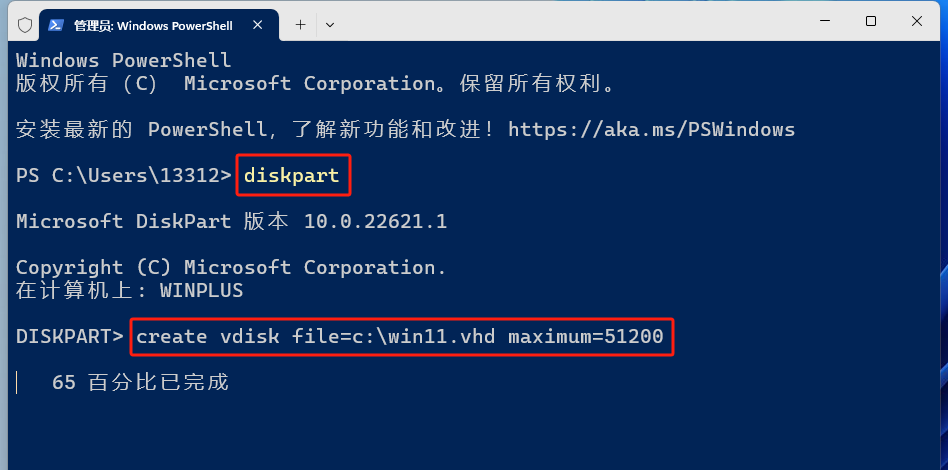
等待命令完成后会在C盘出现一个名为“win11.vhd”的文件,这个就是虚拟硬盘文件。
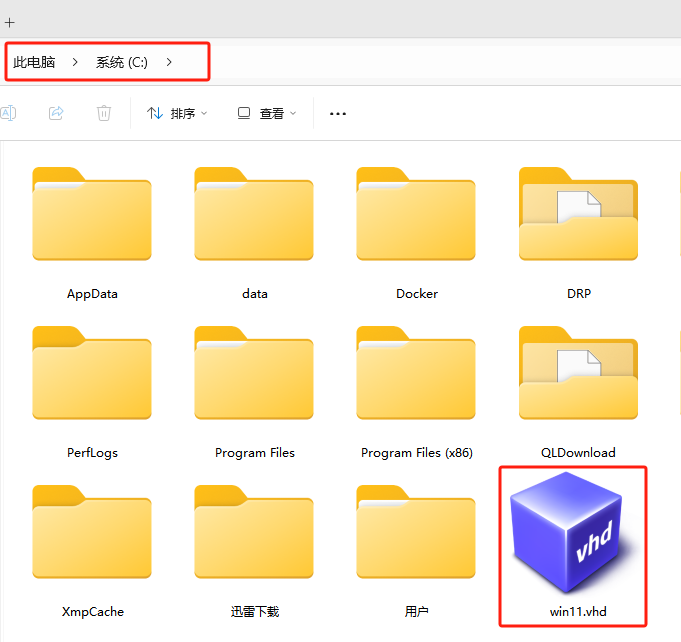
二、虚拟硬盘VHD/VHDX的挂载与使用
1.任务栏win徽标右键打开【磁盘管理】
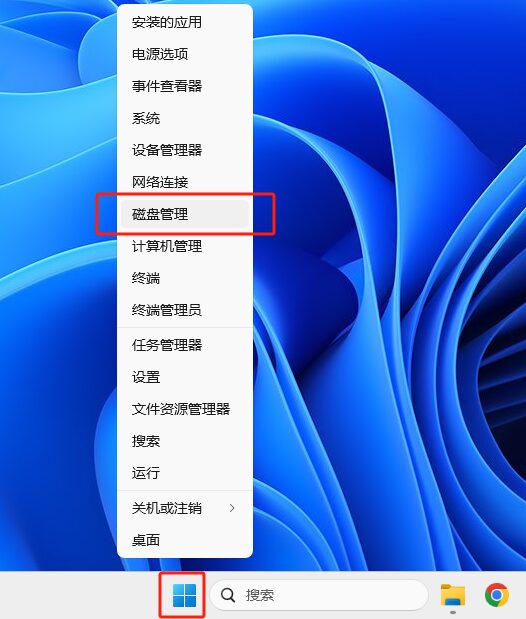
点击【操作】-【附加VHD】
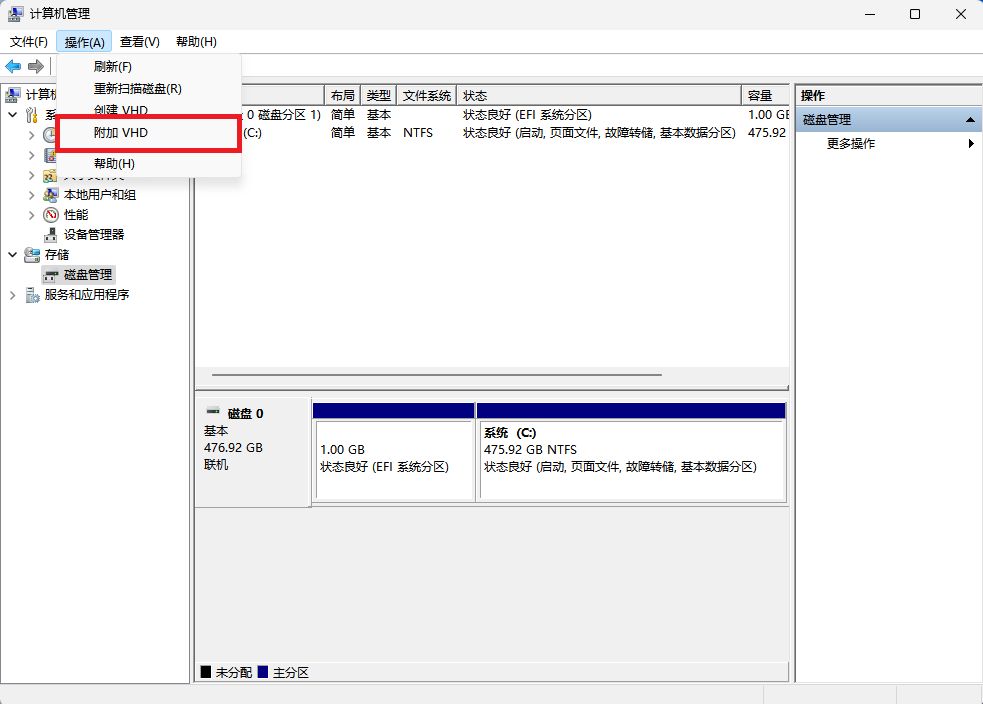
选择创建的虚拟硬盘文件
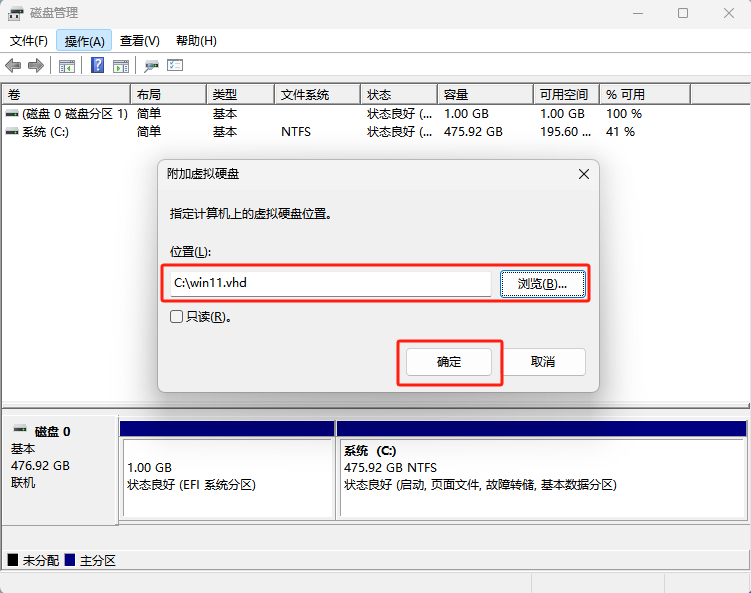
选择相应磁盘,右键选择“初始化磁盘”
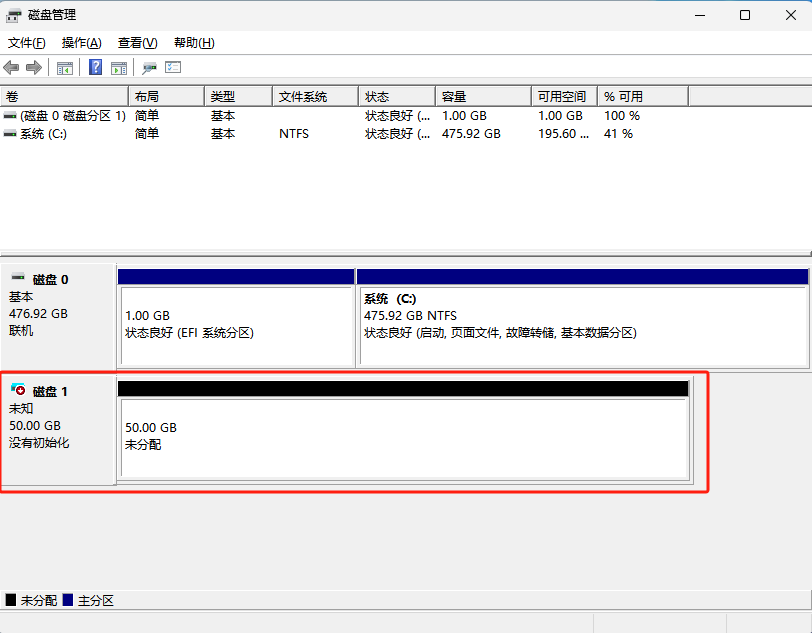
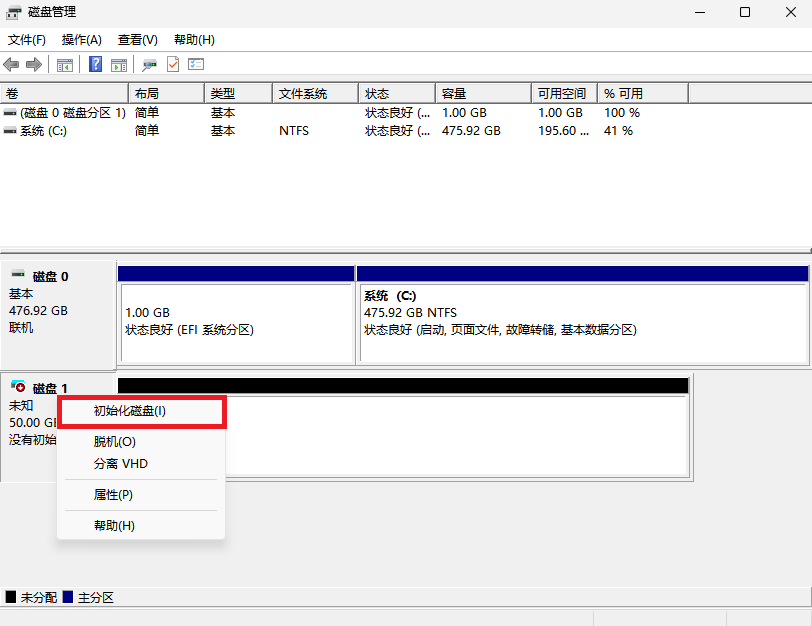
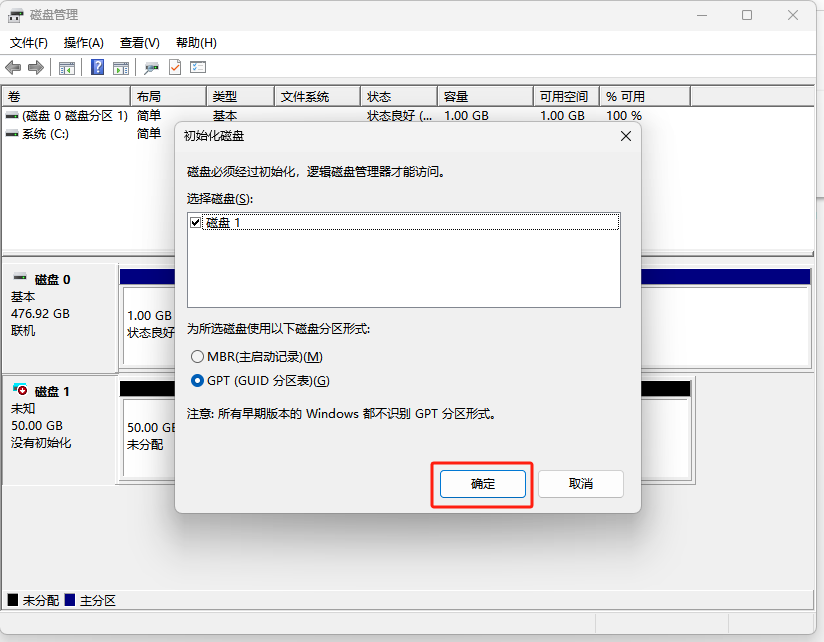
创建卷和分区,一直”下一页“